كيفية تمكين تخطيط صفحتين لملفات PDF في متصفح Edge
عند تخطيط ملف PDF في متصفح Edge(PDF file in Edge browser) ، يمكنك التبديل إلى تخطيط من صفحتين للحصول على تجربة قراءة أفضل. لا يؤثر تغيير تخطيط العرض على التخطيط أثناء الطباعة ، لذا لا داعي للقلق بشأنه. اقرأ التعليمات الواردة في المنشور لتمكين تخطيط من صفحتين لملفات PDF(enable a Two-Page Layout for PDFs) في Microsoft Edge الجديد(new Microsoft Edge) .
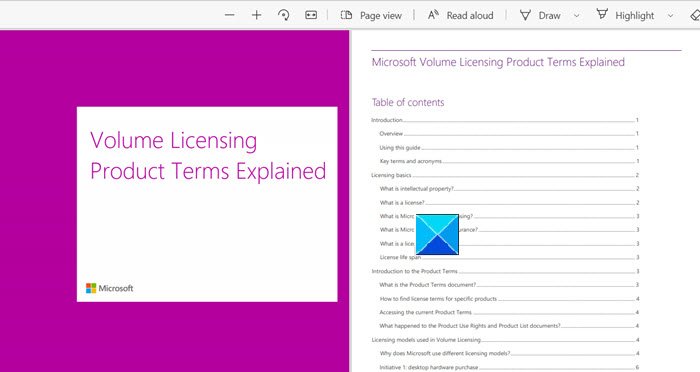
قم بتمكين تخطيط(Layout) صفحتين لملفات PDF(PDFs) في متصفح Edge
يعرض أي ملف PDF(PDF) عند فتحه للقراءة صفحة غناء بشكل افتراضي. ومع ذلك ، يمكنك تغييره وعرض صفحتين جنبًا إلى جنب ، تمامًا مثل الكتاب. يتيح Edge Chromium الجديد هذا الأمر. إليك الطريقة!
- قم بتشغيل متصفح Edge.
- زيارة حافة: // flags.
- ابحث عن تمكين عرض صفحتين لإدخال PDF(Enable two-page view for PDF) .
- يختار
- أعد تشغيل المتصفح.
- قم بتحميل ملف PDF من الويب.
- اختر عرض الصفحة(Page View) من شريط المهام.
- حدد خيار صفحتين (Two-page ).
يجب ألا يقيدك المستعرض الخاص بك على صفحة مركزية واحدة ، خاصة عندما تكون مرتاحًا للقراءة في وضع عرض صفحتين. للتبديل إلى تخطيط صفحتين لملفات PDF(PDFs) في Edge ، اتبع هذه الإرشادات. تعمل هذه الطريقة مع أجهزة كمبيوتر Windows وكذلك أجهزة Mac .
قم بتشغيل متصفح Edge.
اكتب edge://flags في شريط عنوان المتصفح واضغط على Enter .
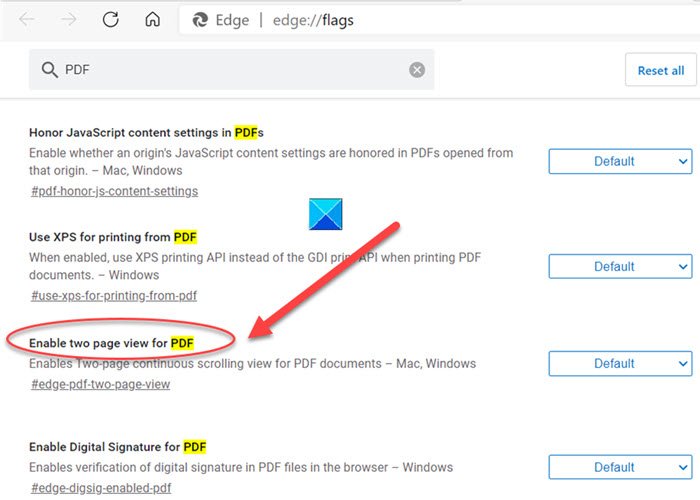
في مربع البحث الذي يظهر أسفل شريط العنوان ، اكتب PDF ، وابحث عن الخيار الذي يقرأ تمكين عرض صفحتين لملف PDF(Enable two-page view for PDF) .
عند العثور عليها ، انقر فوق زر القائمة المنسدلة بجوارها وحدد ممكّن(Enabled) من الخيارات المحددة.
بمجرد الانتهاء من ذلك ، أعد تشغيل المتصفح. سيمكن عرض التمرير المستمر من صفحتين لمستندات PDF .
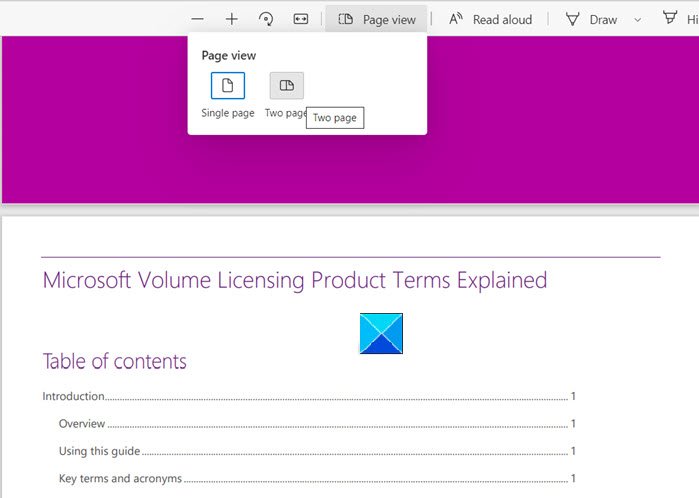
افتح ملف PDF. انقر فوق خيار عرض الصفحة(Page view) من شريط الأدوات واختر خيار صفحتين(Two-page) . إذا لم يكن شريط الأدوات مرئيًا لك ، فحرك مؤشر الماوس أسفل قائمة الإعدادات(Settings) والمزيد وانقر فوق رمز تثبيت شريط الأدوات(Pin toolbar) .
إذا كنت ترغب في تعطيل عرض صفحتين للمتصفح ، فما عليك سوى اتباع الخطوات المذكورة أعلاه مرة أخرى وتحديد خيار التعطيل لتمكين عرض صفحتين لإدخال PDF(Enable the two-page view for PDF ) .
قراءة ذات صلة(Related read) : كيفية تعطيل أو تمكين وضع العرض المكون من صفحتين لملف PDF في Google Chrome(enable Two-page View mode for PDF in Google Chrome) .
Related posts
كيفية Highlight Text في وثائق PDF في Microsoft Edge browser
كيفية استخدام PDF Tool & Inking Feature في Microsoft Edge
Text Highlighter لا يعمل في Microsoft Edge
كيفية التوقيع PDF document في Microsoft Edge
تمكين أو تعطيل mini menu لملفات PDF في Microsoft Edge
PDF converter مجانا إضافات للChrome، Edge، Firefox لتحويل PDF
اختفى Edge Browser وقد فقدت الأيقونة
كيفية تغيير الافتراضي PDF Viewer في Windows 10 من Edge إلى أي شيء آخر
كيفية تعيين أو تغيير Microsoft Edge homepage على نظام التشغيل Windows 10
سوف Microsoft Edge لا تفتح على نظام التشغيل Windows 11/10
كيفية إظهار Favorites Bar في Microsoft Edge على Windows 10
Add or Remove Vertical Tabs Button على Toolbar في Edge browser
Rotate PDF، Share PDF، Add Notes باستخدام Microsoft Edge PDF Viewer
تمكين المحتملة Unwanted Application protection في Edge browser
كيفية تعطيل أنواع Image Background ل Edge New Tab page
تعطيل اختصار F12 keyboard ل Microsoft Edge Developer Tools
إزالة: للحصول على وصول سريع، ضع المفضلة لديك هنا في شريط المفضلة
قم بتعطيل عارض PDF المدمج الافتراضي في Chrome و Firefox و Edge و Safari
كيفية حفظ صفحة الويب AS PDF file في Edge Browser على Windows 10
Microsoft Edge لحوادث Mac، لا يعمل أو إعطاء مشاكل
